Рисуем радугу на фото
Рисуем радугу на фото
Сложность урока: Сложный
Вам грустно? Откройте Photoshop и нарисуйте радугу!
В этом уроке вы увидите, как используя средства рисования Photoshop, можно легко нарисовать настоящую радугу на вашей фотографии.
Выберите фотографию (например пейзажа), куда хотите добавить радугу.

Создайте новый слой (нажмите на панели Layers  )
)
Дайте имя этому слою Rainbow (Радуга)
Выберите инструмент градиент  (Gradient tool) на панели инструментов
(Gradient tool) на панели инструментов
Давайте сравним настройки перед тем как продолжить работу.
Убедитесь, что выбран Linear Gradient.
Нажмите один раз на кнопке отмеченной буквой А и откройте окно выбора градиента.
Выберите градиент "прозрачная радуга" отмечено буковой B и щелкните на кнопке A второй раз, чтобы закрыть окно.
Внимание: если вы не нашли градиент в своем окне, то вам нужно нажать на кнопке отмеченной буквой C и в окне, которое откроется выберите Reset Gradients - отмечено (D) и когда откроется следующее окно, где спрашивается добавить ли выбранные градиенты, вы просто нажмите ОК.
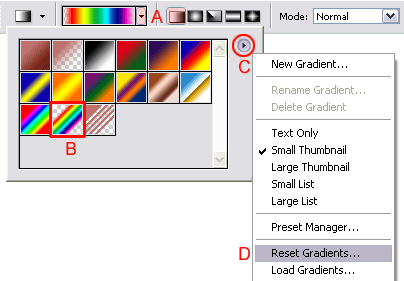
Продолжаем сверять настройки, посмотрите на этот скриншот:

Теперь, удерживая клавишу shift (это поможет нарисовать радугу под прямым углом), кликнете где-нибудь в центре экрана и переместите курсор вниз на небольшое растояние (1-2 см) - это будет диаметр радуги, снова кликнете и отпустите клавишу shift:

Теперь в меню выберите Filter / Distort / Polar Coordinates...
Выберите Rectangular to Polar и нажмите OK:
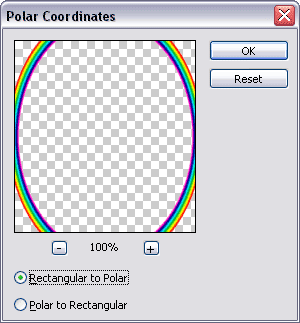
Как видите градиент принял в форму эллипса. Если бы ваш документ имел форму квадрата, то тогда радуга была бы круглой. Вы убедитесь, что на самом деле это не так важно.
Внимание: Внешнее кольцо у радуги должно быть красным - это природное явление.

Уменьшите изображение на 30-35%, чтобы серая область окружающая документ стала видна.
Нажмите Сtrl+T чтобы активизировать команду свободная трансформация.
Передвиньте радугу в правый угол и потяните за нижний правый угол рамки трансформации, чтобы изменить пропорции и размер радуги до тех пор пока не получите, что-то похожее на это:
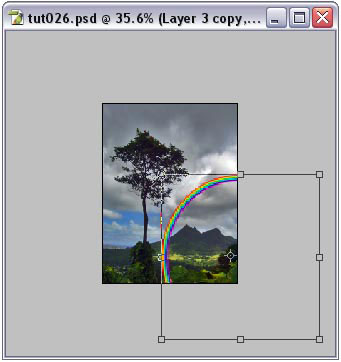
Нажмите Enter, чтобы зафиксировать трансформацию.

Верните 100% размер изображения удвоенным щелчком на
Zoom tool  (внизу на панеле инструментов).
(внизу на панеле инструментов).
В меню выберите Filter / Blur / Gaussian Blur... и введите радиус 4.5 px или меньше и нажмите OK:
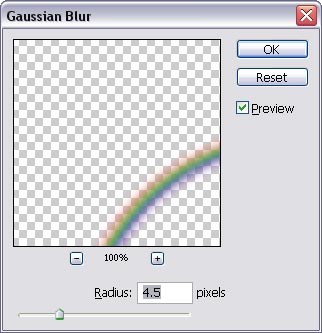
Измените blending mode этого слоя на Screen и уменьшите прозрачность до 80%:
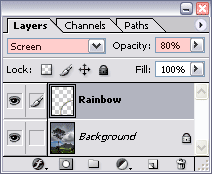
Чтобы добавить маску слоя, нажмите на значке Add layer mask  значок находится внизу палитры Layers.
значок находится внизу палитры Layers.
Выберите Brush tool  из инструментов и возьмите мягкую круглую кисть и установите следующие настройки:
из инструментов и возьмите мягкую круглую кисть и установите следующие настройки:

Убедитесь, что основной цвет стоит черный и что маска активна (она будет иметь двойную рамку) и нарисуйте в левой нижней части радуги чтобы переместить ее:

Сейчас мы собираемся добавить иллюзию крошечных капелек воды внутри радуги .
Добавьте новый слой нажав окошко Create a new layer  и переименуйте его в Water Drops (капельки воды).
и переименуйте его в Water Drops (капельки воды).
Нажмите букву D, чтобы в качестве основного слоя задать черный, а фоновый слой - белый.
Нажмите букву X чтобы переключить цвета. Теперь основной цвет - белый.
Теперь снова воспользуйтесь той кистью, которой вы пользовались ранее (прозрачность Opacity должна стоять 100%) и закрасьте радугу внутри, смотрите на картинку внизу. Не красьте очень близко к радуге и не закрашивайте деревья справа, так как мы хотим достичь иллюзии глубины:

Последнее, что нужно сделать - поменять opacity (прозрачность) слоя до 15%:
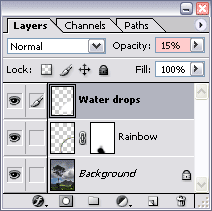
Финальный результат:

Эффект будет намного лучше смотреться, если вы возьмете правильное фото - например, фото с безупречным голубым небом без облаков и в дневное время суток не очень подойдет.
С настройками диаметра градиента для радуги и параметром размытия можно экспериментировать. Обычно чем ниже уровень размытия, тем плотнее смотрятся цвета.
Источник: www.lunacore.com
Комментарии 375
подскажите плиз кто нибуть если у меня только это есть Filter / Distort /Lens Correction как быть
Хороший урок, спасибо)
Спасибо за урок
Благодарю за урок!
симпатично, но как то она у вас обрывается не понятно
Спасибо!
Благодарю))
Отличная радуга!
Спасибо ! Теперь мой вид с окна на много лучше !
Автору спасибо за урок! Но для меня сложнее было понять, почему уроку присвоена категория, как сложный? Вот, радуга с нашими красотами.
Спасибо за урок!
Спасибо!!!
Очень интересный урок!
Спасибо.
Интересный урок, спасибо
Спасибо за интересный урок!
Спасибо)
Спасибо за урок!
Спасибо за урок
Спасибо) (фото брала свое, не из интернета)
Спасибо за урок!
Спасибо)
Замечательный урок ! Спасибо !
Спасибо.
Спасибо!
Благодарю.
спасибо
Спасибо!